Qoo10ステータス変更エラー
概要
Qoo10ステータス変更エラーについて説明させていただきます。
ステータス変更エラーの確認方法
Robot-inの受注反映履歴にて、ステータス変更の履歴を確認することが可能となります。
受注反映履歴をご確認の上、ステータス変更エラーが出ていないかどうか、ご確認をお願いいたします。
処理結果「失敗」の場合は、モール・カートへの出荷実績の反映/ステータス変更ができていません。
「ステータス変更エラー一覧」をご確認いただき、エラー修正後、再度モール・カート側へ出荷実績の反映/ステータス変更を行っていただきますようお願いいたします。
※モール・カートへの出荷データ登録方法につきましては以下URLをご確認ください。
https://www.hunglead.com/robot-in-manual/su-shippingdata-registration.html
受注反映履歴
- ①Robot-in管理画面
②「受注管理」をクリック
③「受注反映履歴」をクリック
④「処理種別」を「ステータス変更」に指定
⑤「この条件で検索する」をクリック
⑥検索結果を確認
ステータス変更エラー一覧
| エラー内容 | エラー理由 | 修正方法/対応方法 |
|---|---|---|
| IDまたはパスワードが正しくありません。 | 複数原因が考えられます。 ・「ID」に誤りがある ・「パスワード」に誤りがある |
「ID」の確認方法につきましては「こちら」をご確認ください。 「パスワード」の再発行方法につきましては「こちら」をご確認ください。 |
| [OrderNo:受注番号]api SetSendingInfo fail. ResultCode[-2]. There is claim of buyer or this is coupon item. |
Qoo10側で発送できない状態の受注の可能性が高いです。 | Qoo10管理画面から直接受注をご確認いただき、ご対応ください。 Qoo10側の操作方法等の詳細につきましてはQoo10へお問い合わせください。 |
| [OrderNo:[受注番号]]配送会社が入力されていません。 | Robot-in上の「配送会社」が空白の状態でRobot-in上のステータス「発送済み」に移動した可能性が高いです。 | 「配送会社」をご登録の上再度ステータスをご変更ください。 「配送会社」の登録方法につきましては「こちら」をご確認ください。 ステータス変更方法につきましては以下URLをご確認ください。 https://www.hunglead.com/robot-in-manual/su-status-change.html |
| 出荷予定日が設定されていません。 | 店舗設定の「出荷までのリードタイム」が「出荷予定日」かつ、受注の「出荷予定日」が未設定の可能性が高いです。 | 「出荷予定日」をご登録の上再度ステータスを変更してください。 「出荷予定日」の登録方法につきましては「こちら」をご確認ください。 ステータス変更方法につきましては以下URLをご確認ください。 https://www.hunglead.com/robot-in-manual/su-status-change.html |
| Qoo10注文番号[受注番号]出荷予定日設定失敗. api SetSellerCheckYN_V2 fail. ResultCode[-20]. SetSellerCheckYn Failed. |
複数原因が考えられます。 ・「出荷予定日」をRobot-in側からQoo10に設定しようとした際、処理に失敗した場合 ・既にステータス変更済の受注を、再度ステータス変更しようとした場合 ・Robot-in上に画面から登録したテスト受注、Robot-in形式受注CSVで登録したテスト受注の場合 |
【「出荷予定日」をRobot-in側からQoo10に設定しようとした際、処理に失敗した場合】 お時間を空けて再度反映を行うか、またはQoo10側で直接ご登録ください。 処理失敗の原因や、Qoo10側の操作方法等の詳細につきましてはQoo10へお問い合わせください。 ステータス変更方法につきましては以下URLをご確認ください。 https://www.hunglead.com/robot-in-manual/su-status-change.html 【既にステータス変更済の受注を、再度ステータス変更しようとした場合】 【Robot-in上に画面から登録したテスト受注、Robot-in形式受注CSVで登録したテスト受注の場合】 ステータス変更とご対応は不要です。 |
| [OrderNo:受注番号]api SetSendingInfo fail. unexpected response. | 複数原因が考えられます。 ・Robot-in上の受注番号に誤りがある場合 ・Robot-in上に画面で登録、Robot-in形式受注CSVで登録したテスト受注の場合 |
【Robot-in上の受注番号に誤りがある場合】 一度登録した受注番号を変更することはできないため、新しい受注としてRobot-inに再度ご登録後ステータス変更するか、直接Qoo10側でステータス変更を行ってください。 ステータス変更方法等の詳細につきましてはQoo10へお問い合わせください。 Robot-inのステータス変更方法につきましては以下URLをご確認ください。 https://www.hunglead.com/robot-in-manual/su-status-change.html 受注登録の詳細につきましては以下URLをご確認ください。 https://www.hunglead.com/robot-in-manual/1-3kobetsu.html 【Robot-in上に画面で登録、Robot-in形式受注CSVで登録したテスト受注の場合】 ステータス変更とご対応は不要です。 |
| [OrderNo:受注番号]api ShippingBasic.SetSendingInfo fail. ResultCode[-10010]. Failed to update shipping stat[Shipped]ErroCode(-2 : This order is being claimed.) | Qoo10側ですでにキャンセル済みの注文に対してステータス変更を行った可能性が高いです。 | 直接Qoo10側でステータス変更を行ってください。 ステータス変更方法等の詳細につきましてはQoo10へお問い合わせください。 |
ステータス変更エラー修正方法
「ID/パスワード」の確認/登録方法
正しいIDやパスワードをご確認の上、「Robot-inへの登録方法」にてご登録をお願いいたします。
「ID」の確認方法
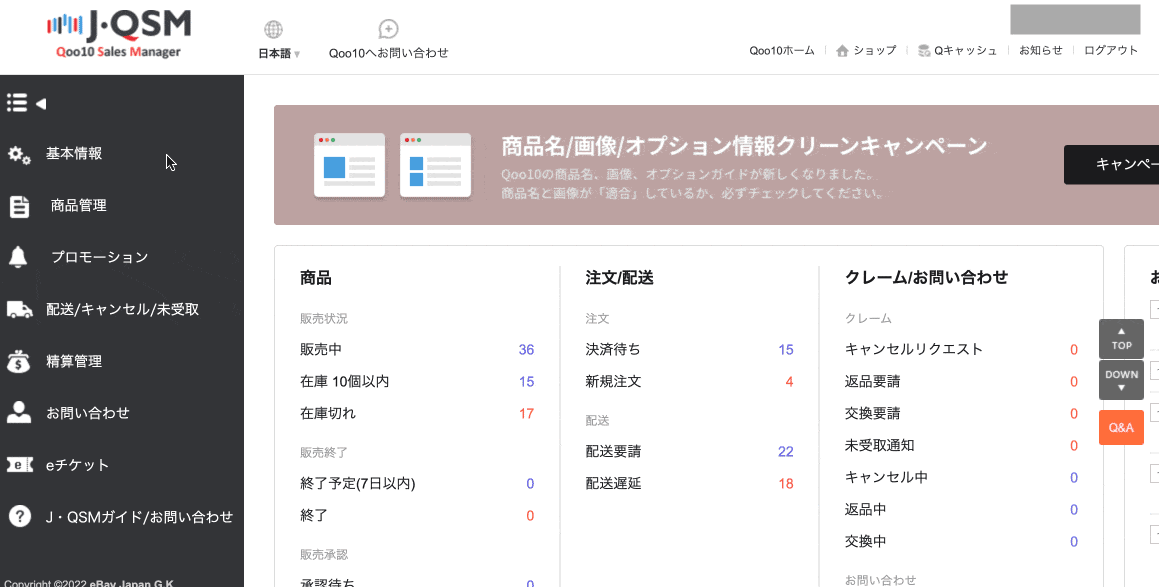
- ①Qoo10管理画面にログイン
②「基本情報」をクリック
③「マイ情報」をクリック
④「ショップ基本情報」の「ID」を確認
「パスワード」の再発行方法
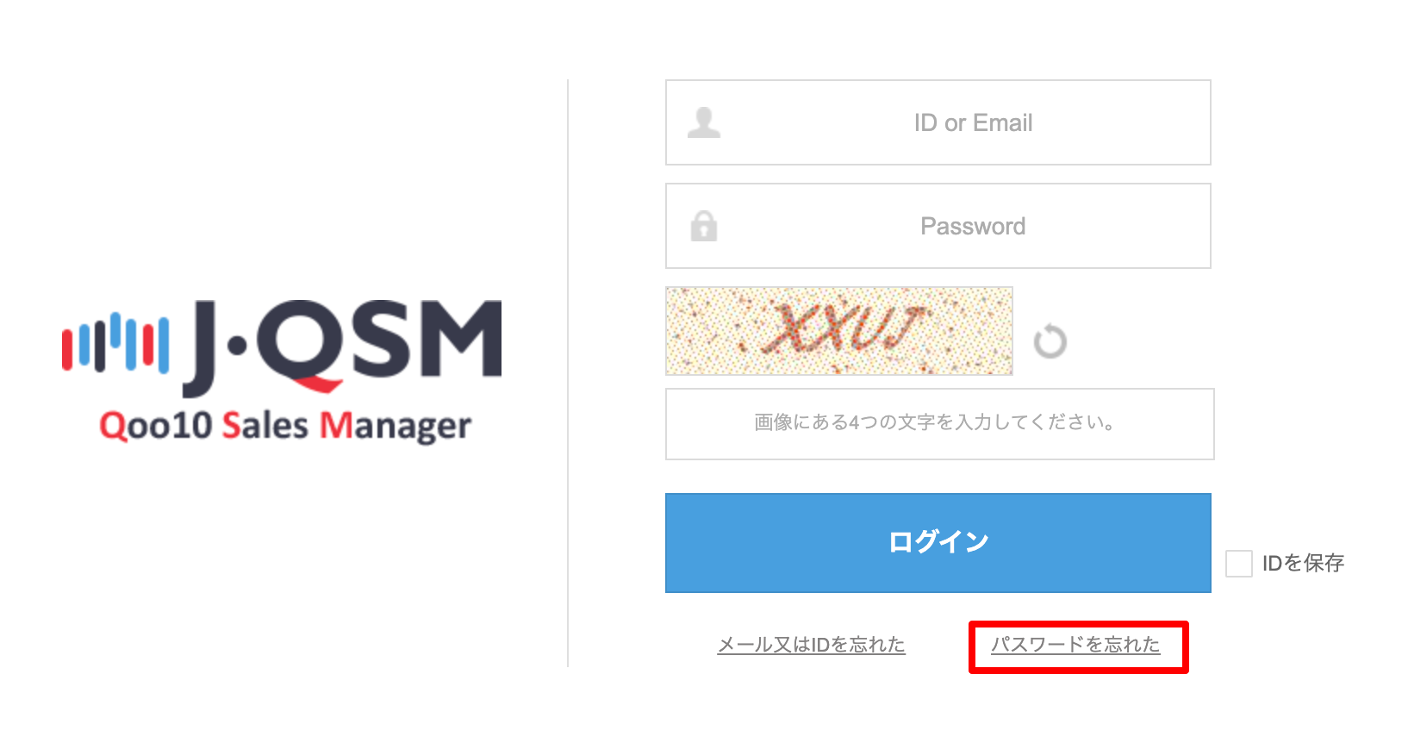
- ①Qoo10管理画面のログイン画面を開く
②「パスワードを忘れた」をクリック
表示された手順に従ってパスワードの再設定を行ってください。
Robot-inへの登録方法
①Robot-in管理画面にログイン
②「設定」をクリック
③「店舗設定」をクリック
④楽天の「編集」をクリック
⑤「受注管理用設定」にて、確認した項目を修正
⑥「この内容で登録する」ボタンをクリック
※変更後、画面上部に「店舗情報を編集しました。」と表示されているかご確認ください。
「出荷予定日」「配送会社」の登録/変更方法
Robot-in管理画面からの「出荷予定日」の登録/変更方法
■受注編集画面からの「出荷予定日」の登録/変更方法
- ①Robot-in管理画面にログイン
②「受注管理」をクリック
③「受注管理」をクリック
④該当受注を検索
⑤「編集」をクリック
⑥明細にチェックをつけ、「出荷予定日」を入力
⑦「この内容で登録するボタン」をクリック
※変更後、画面上部に「受注情報を編集しました。」と表示されているかご確認ください。
■「日付一括変更」機能からの「出荷予定日」の登録/変更方法
- ①Robot-in管理画面にログイン
②「受注管理」をクリック
③「受注管理」をクリック
④該当受注を検索
⑤チェックをつけ、「日付一括変更」のプルダウンから「出荷予定日」を選択
⑥「出荷予定日」を入力
⑦「変更」ボタンをクリックし、最終確認のウィンドウで「OK」ボタンをクリック
※変更後、画面上部に「○件の注文の出荷予定日を変更しました。」と表示されているかご確認ください。
Robot-in管理画面からの「配送会社」の登録/変更方法
■受注編集画面からの「配送会社」の登録/変更方法
- ①Robot-in管理画面にログイン
②「受注管理」をクリック
③「受注管理」をクリック
④該当受注を検索
⑤「編集」をクリック
⑥明細にチェックをつけ、「配送会社」を入力
⑦「この内容で登録するボタン」をクリック
※変更後、画面上部に「受注情報を編集しました。」と表示されているかご確認ください。
■「配送会社一括変更」機能からの「配送会社」の登録/変更方法
- ①Robot-in管理画面にログイン
②「受注管理」をクリック
③「受注管理」をクリック
④該当受注を検索
⑤チェックをつけ、「配送会社一括変更」のプルダウンから「配送会社」を選択
⑥「変更」ボタンをクリックし、最終確認のウィンドウで「OK」ボタンをクリック
※変更後、画面上部に「○件の注文の配送会社を変更しました。」と表示されているかご確認ください。
Robot-in形式受注CSVからの「出荷予定日」「配送会社」の登録/変更方法
■1.Robot-in形式受注CSVをダウンロードする
Robot-in形式CSVのダウンロードをお願いいたします。
受注情報の変更に必要な必須項目等の詳細につきましては以下URLをご確認ください。
https://www.hunglead.com/robot-in-manual/ordercsv_sample.html
Robot-in形式CSVのダウンロードにつきましては以下URLをご確認ください。
https://www.hunglead.com/robot-in-manual/1_5juchuul.html
■2.Robot-in形式CSVを編集する
ダウンロードが完了しましたら、登録/変更したい明細の「コントロールカラム」はダウンロード時の「U(半角英字)」のままにしてください。
「出荷予定日」は「yyyy-hh-dd」の形式にて値を入力してください。
「配送会社」はご利用の配送会社を入力してください。
例)
出荷予定日:2024-04-01
配送会社:日本郵便

■3.Robot-in形式CSVをアップロードする
CSVの編集が完了しましたら、Robot-in形式受注CSVのアップロードをお願いいたします。
アップロード方法につきましては以下URLをご確認ください。
https://www.hunglead.com/robot-in-manual/1-4juchuul.html
アップロード後のエラー一覧につきましては以下URLをご確認ください。
https://www.hunglead.com/robot-in-manual/ordercsv_error.html
2025年09月08日更新
